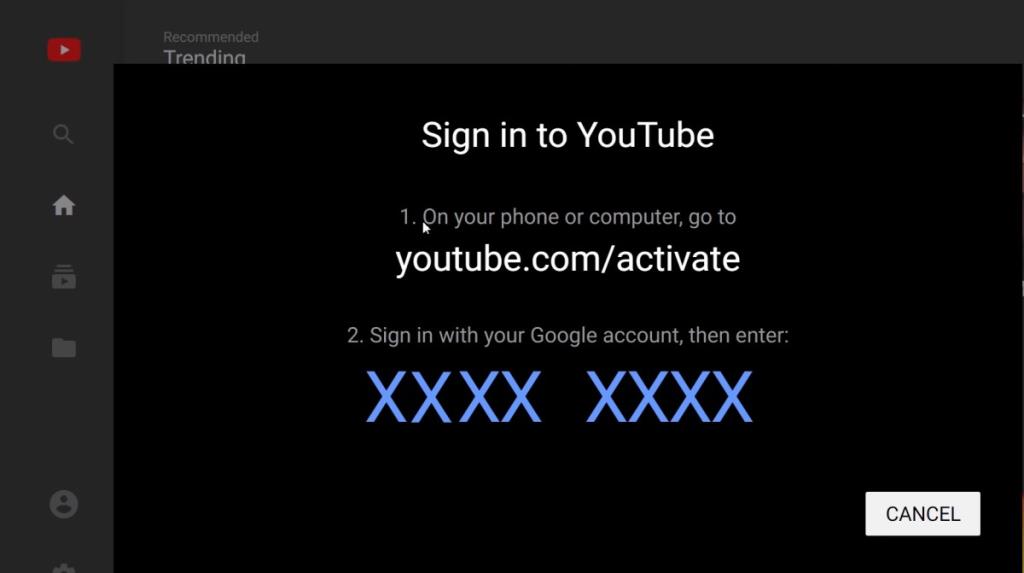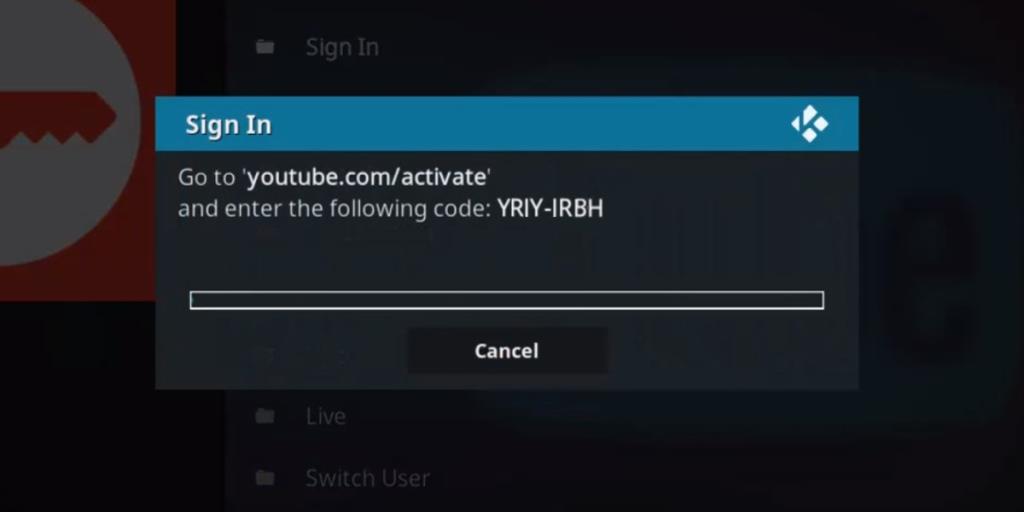SmartTVs e dispositivos de TV se tornaram bastante populares. A maioria dos serviços de streaming possui aplicativos para SmartTVs e Sticks de TV. Assim como os aplicativos tornam um serviço mais fácil de usar em um telefone, navegar no Hulu, Netflix ou YouTube usando um aplicativo dedicado em sua Smart TV ou stick de TV contribui para uma experiência melhor.
O YouTube tem um aplicativo dedicado para a maioria, senão todas, plataformas e dispositivos de TV inteligentes. Funciona muito bem, mas antes de usar o aplicativo, é necessário ativá-lo.

Ative o YouTube no Roku
Para ativar o YouTube no Roku, primeiro você precisa ter certeza;
- Seu Roku está conectado e ativado.
- Seu Roku está conectado a uma rede WiFi e tem acesso à Internet.
- Você tem seu controle remoto à mão para controlar Roku.
Quando os requisitos acima forem atendidos, siga as etapas abaixo para ativar o Youtube no Roku.
- Vá para a Loja de Canais em sua tela inicial.
- Adicione o canal do YouTube. Você pode encontrá-lo na seção 'Principais gratuitos'.
- Depois de adicionar o canal, acesse-o selecionando-o na tela inicial.
- Acesse as configurações do aplicativo ou, se houver uma opção para fazer login, selecione-a.
- A opção de login apresentará um código . Anote isso. Se você estiver passando pelas configurações do aplicativo, selecione a opção Link com o código da TV.
- Visite este link e faça login com sua conta do YouTube (Google).
- Digite o código da TV que você anotou na etapa 5 e o aplicativo do YouTube será ativado.
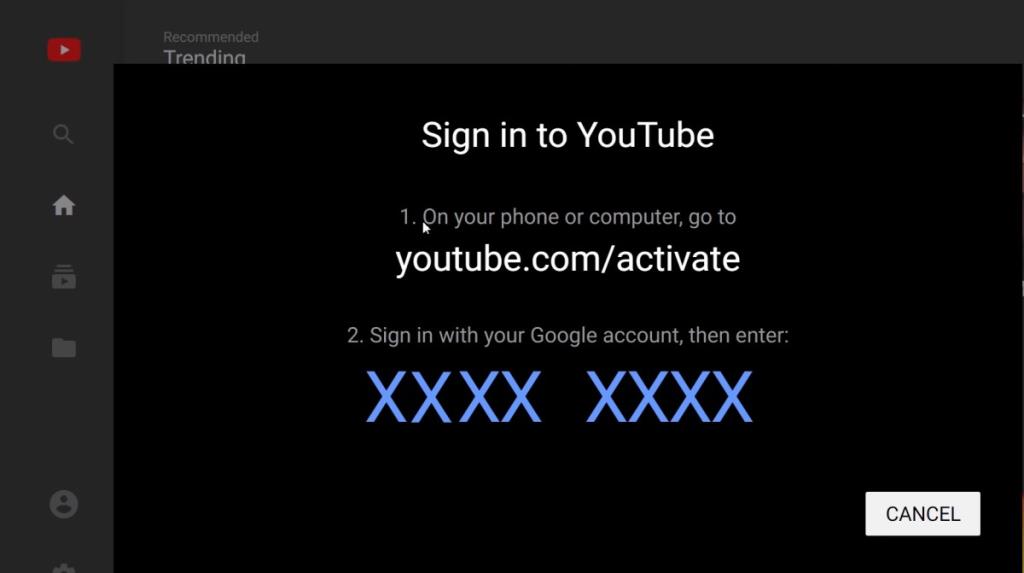
Ativando YouTube no PlayStation 4
A ativação do YouTube no PlayStation 4 requer a ativação por meio de um código. O código é fornecido pelo aplicativo do YouTube no PS4, portanto, certifique-se;
- Seu PlayStation está conectado à Internet e você tem um controlador disponível para navegar.
- Você tem o aplicativo YouTube instalado.
Para ativar o aplicativo;
- Abra o aplicativo do YouTube em seu PS4.
- Selecione a opção 'Entrar'.
- Será mostrado um código na tela de login.
- Anote o código, mas não saia da tela.
- Visite este link e faça login com sua conta do YouTube / Google.
- Digite o código da tela de login do PS4 YouTube.
- O YouTube será ativado.
Ative o YouTube no Xbox One
Muito parecido com o PlayStation 4, o Xbox One (e todas as outras versões do Xbox), tem um aplicativo YouTube dedicado que você pode baixar na loja. Para ativá-lo, siga os passos abaixo;
- Abra o aplicativo YouTube em seu Xbox.
- À esquerda, clique na opção 'Fazer login'.
- Você verá um código. Anote isso.
- Visite este link e faça login com a sua conta do Google que você usa para fazer login no YouTube.
- Digite o código neste link e o YouTube será ativado no Xbox. Se você for solicitado a conceder certas permissões ao aplicativo, vá em frente e faça isso.
Ative o YouTube no Kodi
Para ativar o YouTube no Kodi, certifique-se de instalá-lo como um complemento da biblioteca de complementos. Você pode encontrá-lo nos complementos de vídeo.
- Abra o add-on do YouTube.
- Clique no botão / opção Sign-in.
- Você verá um prompt com um código.
- Anote o código.
- Digite o código aqui . Se for solicitado que você faça login, faça login com a conta do Google que você usa para sua conta do YouTube.
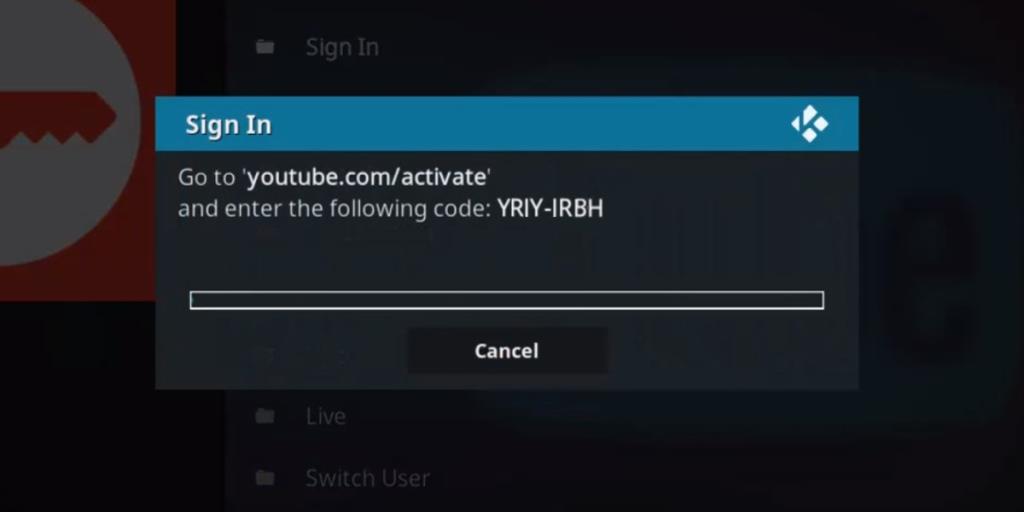
Ative o YouTube na Apple TV
O AppleTV oferece aos usuários algumas opções para fazer login em suas contas, mas vamos usar a versão do código aqui.
- Instale o aplicativo do YouTube em sua AppleTV pela app store.
- Abra o aplicativo na sua TV.
- Selecione a opção de login.
- Você verá três opções diferentes para fazer login. Selecione a opção para fazer login com seu navegador da web.
- Você verá um código na tela. Anote isso.
- Visite este link e insira o código.
- O YouTube será ativado na AppleTV.
Ative o YouTube na TV Samsung
Ativar o YouTube em uma SamsungTV é um processo simples.
- Abra o aplicativo YouTube na SamsungTV.
- Na coluna à esquerda, selecione a guia do perfil.
- Selecione o botão de login.
- Você verá um código. Anote isso.
- Visite este link no navegador do seu desktop e insira o código.
- O aplicativo do YouTube em sua SamsungTV será ativado.
Ativando o YouTube em outras TVs inteligentes / genéricas
Se estiver usando uma SmartTV que não abordamos especificamente, você ainda pode ativar o aplicativo do YouTube em qualquer dispositivo que tenha. Certifique-se de ter o aplicativo YouTube instalado em sua SmartTV e siga as etapas abaixo.
- Abra o aplicativo do YouTube em sua Smart TV.
- Procure e selecione a opção Entrar.
- A tela de login mostrará um código de oito caracteres. Anote isso.
- Visite este link e insira o código.
- O aplicativo do YouTube em sua Smart TV será ativado.
Por que ativar o YouTube em uma Smart TV?
O YouTube pode ser usado facilmente sem fazer login. Em nenhum ponto dos dispositivos listados acima, o YouTube bloqueia os usuários, a menos que eles façam login. Porém, se você fizer login, poderá acessar o conteúdo que comprou, por exemplo, filmes, e você pode sincronizar seu histórico de exibição de um dispositivo móvel ou da área de trabalho, tornando mais fácil retomar a exibição de conteúdo.
Conclusão
A única coisa que todos os dispositivos mencionados neste artigo têm em comum é que um dispositivo incrivelmente inconveniente é usado para interagir com eles, por exemplo, um controle remoto ou controlador. O aplicativo do YouTube em alguns desses dispositivos tem a opção de fazer login com sua conta do Google e pular todo o processo de 'ativação', mas fazer login com um controle remoto ou controlador de jogo é entediante. Inserir um código na tela de sua área de trabalho é muito mais fácil.
![O Agora permite que você compare produtos ao comprar itens online [Chrome] O Agora permite que você compare produtos ao comprar itens online [Chrome]](https://tips.webtech360.com/resources8/r252/image-5055-0829094639067.jpg)